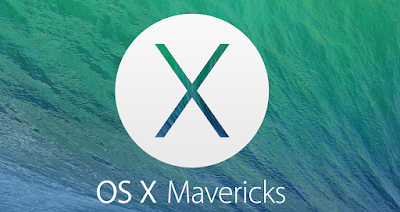Убираем тормоза в OS X Maverics или kernel_task ест ресурсы памяти и ЦП.
1) В левом верхнем углу экрана жмем на Яблоко - тут выбираем первый пункт "Об этом Mac"
Push Apple logo in left upper corner of your screen, then select "About This Mac" menu, "Open System Information" (under Apple icon in upper-left, click , click More Info)
2) В открывшемся окне жмем кнопку "Отчет о системе" и в новом окне "Отчет о системе" находим идентификатор модели для вашего компьютера, например "Идентификатор модели: MacBookPro5,5"
In opened window just push "System Report" button and find your "Model Identifier" - for example "Model Identifier: MacBookPro5,5"
3) Далее открываем Finder и в корне диска с вашей OS X переходим в папку "Система", тут открывем папку "Библиотеки", в ней находим открываем папку "Extensions" и ищем файл "IOPlatformPluginFamily.kext"на нем кликаем правой кнопкой мыши и выбираем меню "Показать содержимое пакета"
Now open in your OS X "Finder" and navigate to /System/Library/Extensions then right-click, on "IOPlatformPluginFamily.kext" file and choice "Show Package Contents" menu.
4) В открывшемся окне заходим в папку "Contents", далее переходим в папку "PlugIns", находим файл "ACPI_SMC_PlatformPlugin.kext" и кликаем на нем правой кнопкой мыши, снова выбираем меню "Показать содержимое пакета"
In opened window just go to "Contents" and then to "PlugIns" folder, here find file "ACPI_SMC_PlatformPlugin.kext" and right-click on it then choice "Show Package Contents" menu.
5) Тут переходим в папку "Contents" и далее в папку "Resources"
Here you go to "Contents" and then to "Resources" folder.
6) Находим тут файл совпадающий с идентификатором модели из пункта 2 этой инструкции и УДАЛЯЕМ его. Например, если "Идентификатор модели: MacBookPro5,5" то ищем файл "MacBookPro5_5.plist"
Here you need to find file with same name as Model Identifier from point 2 of this manual and DELETE this file. For example if "Model Identifier: MacBookPro5,5" then you need to find and delete file called "MacBookPro5_5.plist"
7) Теперь перезагружаем ваш компьютер!
Now just reboot your Mac!
Помните что вам нужно повторять этот процесс после каждого обновления системы.
Remember that you nee to repeat this process anytime you do a System Update.
Как всегда проверено на личном опыте - работает прекрасно!